گاهی ممکن است سرعت پایین اینترنت شما را شاکی کند. روش های مختلفی برای افزایش سرعت اینترنت وجود دارد. ⚡️ در این مطلب از کلاسیک وب به آموزش ۱۲ روش بالا بردن و افزایش سرعت اینترنت ویندوز ۱۱ می پردازیم.
نحوه بالا بردن سرعت اینترنت در ویندوز ۱۱
?How to Speed Up Your Internet on Windows 11
روش های گوناگونی برای بالا بردن سرعت پایین اینترنت در ویندوز ۱۱ وجود دارد. در این پست قصد داریم راه حل های افزایش سرعت اینترنت در ویندوز ۱۱ را آموزش دهیم. با ادامه این مطلب ما را همراهی کنید.
افزایش سرعت اینترنت کامپیوتر ویندوز ۱۱ با روش های ساده
ابتدا کامپیوتر خود را ری استارت کنید. اگر مشکل حل نشد، بهتر است به موقعیت مکانی مودم توجه کنید. برخی از مودم ها رنج بالایی ندارند و باید نزدیک دستگاه باشند. همچنین پیشنهاد می کنیم یک بار مودم خود را خاموش و کمی صبر کنید. سپس آن را دوباره روشن کنید.
البته سرعت اینترنت به بسته و تعرفه ای که می خرید هم بستگی دارد. ممکن است سرعت کلی بسته اینترنتی شما کم باشد. علاوه بر این، دانلود همزمان چند فایل بزرگ می تواند روی سرعت اینترنت تاثیر منفی بگذارد. پس مطمئن شوید که در دستگاه های دیگری که به آن اینترنت متصل هستند، فایلی در حال دانلود شدن نباشد.
نحوه استفاده از تمام پهنای باند اینترنت در ویندوز ۱۱
دکمه های WINDOWS + I را فشار دهید تا تنظیمات باز شود. روی Windows Update بزنید.

Advanced options را انتخاب کنید.
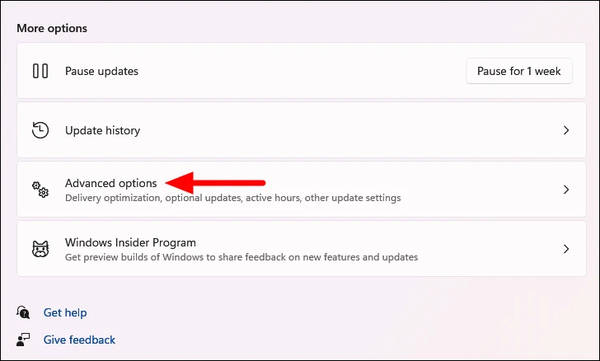
روی Delivery Optimization در Additional options بزنید.

Allow downloads from other PCs را خاموش کنید. سپس روی Advanced options بزنید.
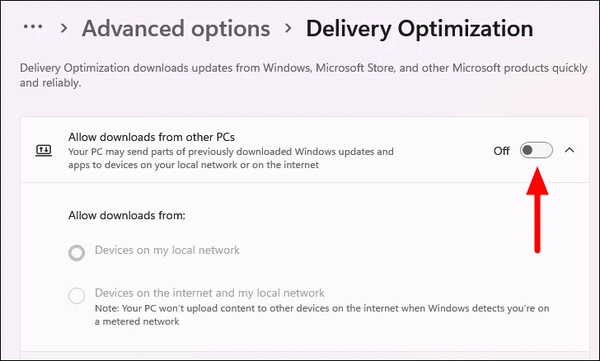
دو گزینه در بخش Download settings وجود دارد:
Absolute bandwidth: انتخاب دقیق پهنای باند برای دانلود آپدیت ها
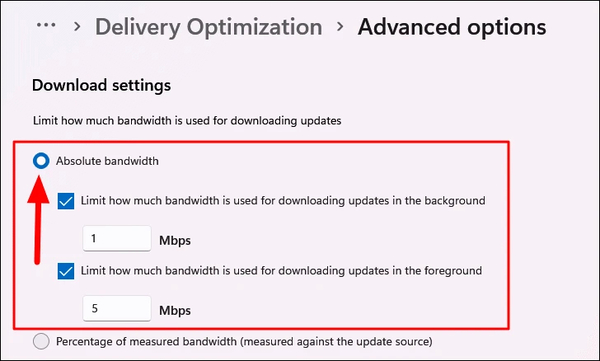
Percentage of measured bandwidth (measured against update-source): پهنای بند بر اساس درصد برای آپدیت ها
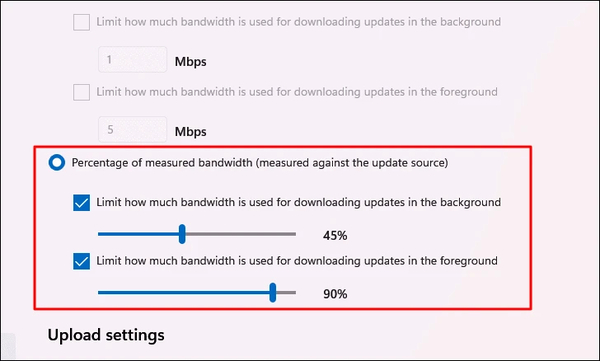
در بخش Upload settings هم دو گزینه وجود دارد که میتوانید تنظیم کنید. تیک هر دو را بزنید و درصد را با نوار مشخص کنید.
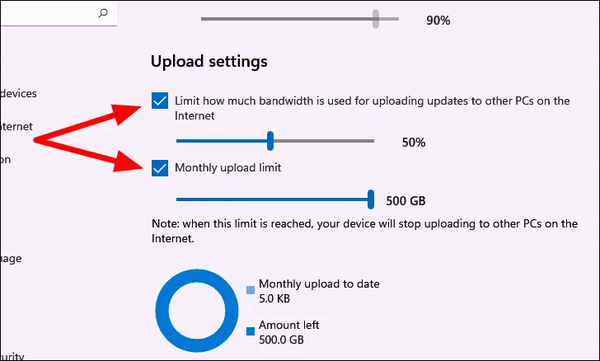
جلوگیری از مصرف اینترنت در ویندوز ۱۱ با بستن برنامه های پس زمینه
برای حل مشکل سرعت اینترنت در ویندوز ۱۱ دکمه های CTRL + SHIFT + ESC را فشار دهید تا Task Manager باز شود. سپس روی Performance و Open Resource Monitor بزنید.
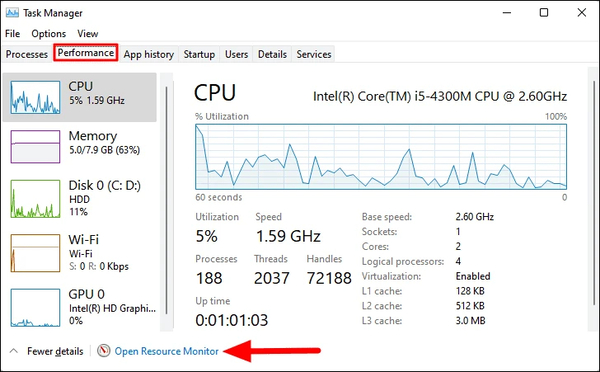
روی Network بزنید. بخش Send و Receive برنامه ها را چک کنید. برنامه ای که عدد بزرگتری را نشان میدهد، اینترنت بیشتری مصرف میکند.
روی آن راست کلیک کنید و End Process را انتخاب کنید.
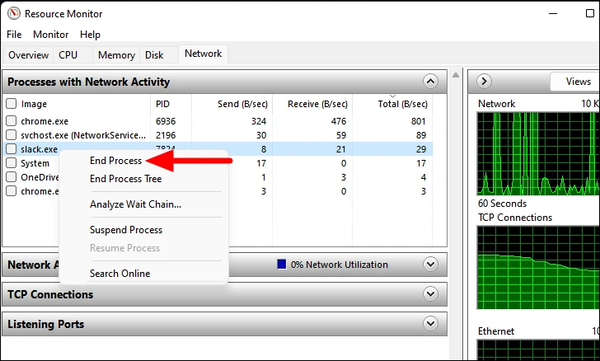
نکته: هر برنامه ای را نبندید زیرا ممکن است عملکرد ویندوز را مختل کنید.
راه دیگر این است که برنامههای بدون استفاده باز در پس زمینه را ببندید. برای این کار به Settings> Apps> Apps & features بزنید.
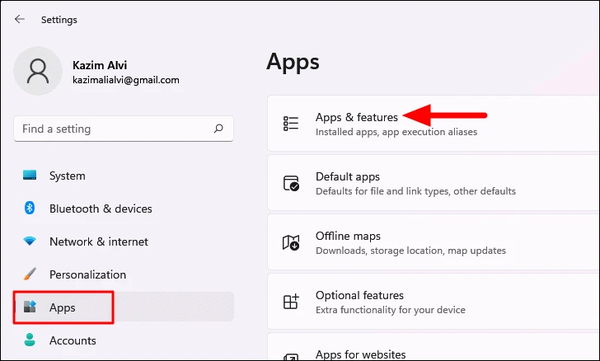
برنامه ای را که نمی خواهید باز باشد، انتخاب کنید و روی سه نقطه بزنید و Advanced options را انتخاب کنید.

روی منوی Let this app run in background بزنید و Never را انتخاب کنید.
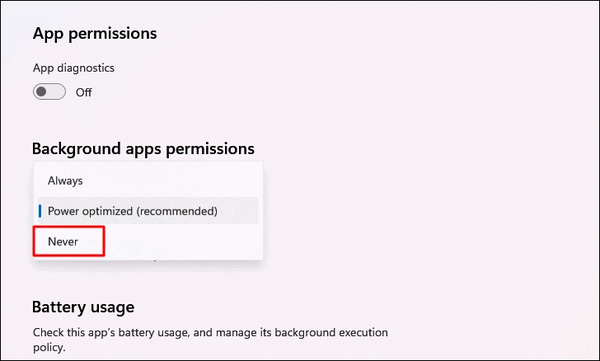
افزایش سرعت اینترنت لپ تاپ ویندوز ۱۱ با آنتی ویروس
ممکن است دستگاه شما ویروسی شده باشد. روی آیکون ذره بین بزنید و Windows Security را سرچ کنید. سپس روی آن کلیک کنید. حال روی Virus & threat protection بزنید.
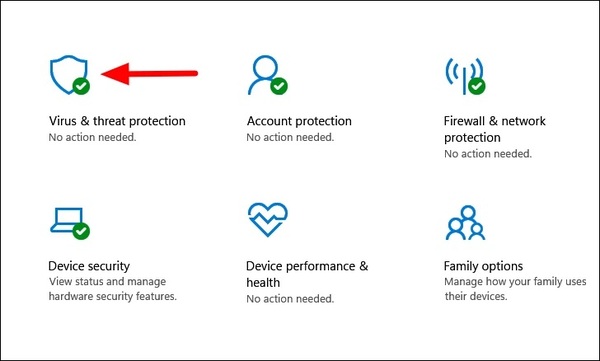
سپس روی Scan options بزنید.

روی Full scan و سپس Scan now بزنید.

اجازه دهید اسکن پایان یابد.

چگونه سرعت اینترنت ویندوز ۱۱ را بالا ببریم؟ با تغییر سرور DNS
WINDOWS + R را فشار دهید. در کادر ncpa.cpl را وارد کنید و روی OK بزنید.

روی Wi-Fi راست کلیک کنید. اگر از اترنت استفاده می کنید روی Ethernet راست کلیک کنید. Properties را انتخاب کنید.

Internet Protocol Version 4 (TCP/IPv4) را انتخاب کنید. روی Properties بزنید.
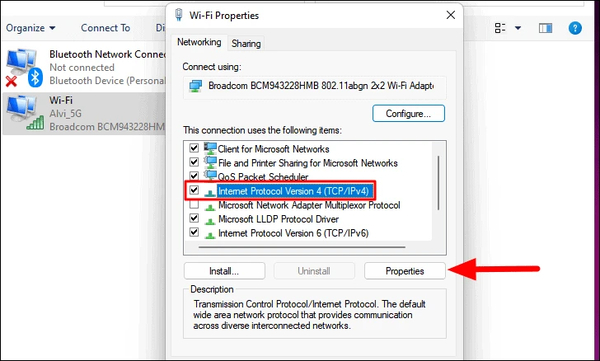
Use the following DNS server addresses را انتخاب کنید. کادرها را با اعداد زیر پر کنید:
Preferred DNS server: 8 . 8 . 8 . 8
Alternative DNS server: 8 . 8 . 4 . 4
روی OK بزنید.
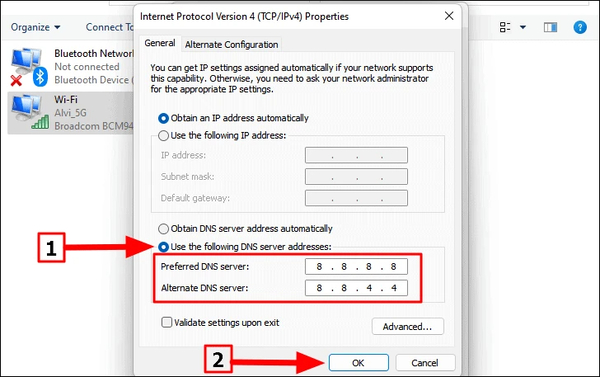
حل مشکل محدودیت سرعت اینترنت در ویندوز ۱۱ با خاموش کردن Metered Connections
برای حل مشکل محدودیت سرعت اینترنت در ویندوز ۱۱ وارد Settings و سپس Network & internet را بزنید. روی Wi-Fi یا Ethernet با توجه به اتصال دستگاه کلیک کنید.

اینترنت خود را انتخاب کنید.

سپس علامت Metered connection را خاموش کنید.
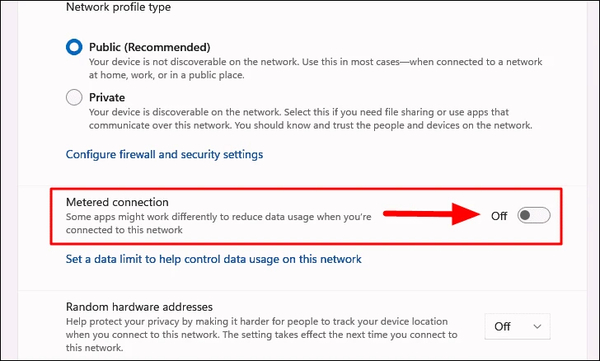
رفع مشکل سرعت دانلود در ویندوز ۱۱ با غیرفعال کردن Windows Defender Firewall
در این روش Windows Defender Firewall را سرچ کنید. سپس روی آن کلیک کنید. حال روی Turn Windows Defender Firewall on or off بزنید.
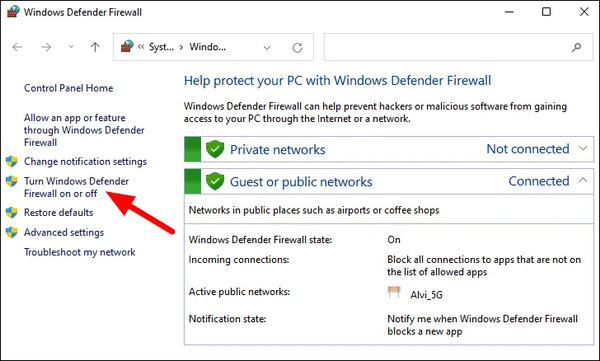
حال Turn off Windows Defender Firewall را در هر دو بخش Private و Public انتخاب کنید.
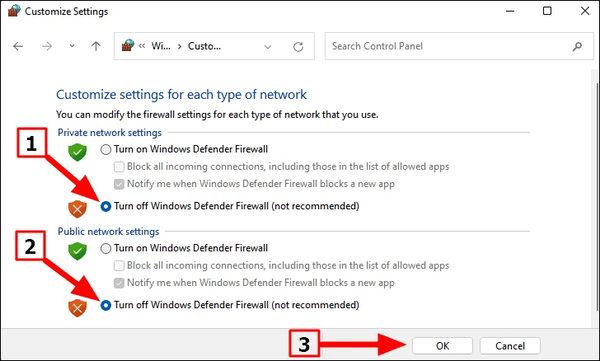
روی OK بزنید.
نکته: پیشنهاد ما این است که این کار را انجام ندهید مگر این که سرعت اینترنت در اثر فعال بودن ویندوز دیفندر کند شده باشد. زیرا سیستم شما در خطر قرار می گیرد و ممکن است ویروسی و… شود.
بالا بردن سرعت وای فای ویندوز ۱۱ با استفاده از مرورگری دیگر
گاهی مرورگرها می توانند روی سرعت اینترنت اثر بگذارند. بهتر است شما هم مرورگر خود را عوض کنید. گزینه های مختلفی برای انتخاب وجود دارد و شما می توانید موارد گوناگون را دانلود کنید.
برای آشنایی با مرورگرها مطلب دانلود ۷ تا از بهترین مرورگرهای اینترنت برای کامپیوتر، اندروید و … را مطالعه کنید.
چرا سرعت اینترنت ویندوز ۱۱ پایین است؟ استفاده از TROUBLESHOOTER
Windows + I را فشار دهید تا تنظیمات باز شود. سپس Troubleshoot را انتخاب کنید.
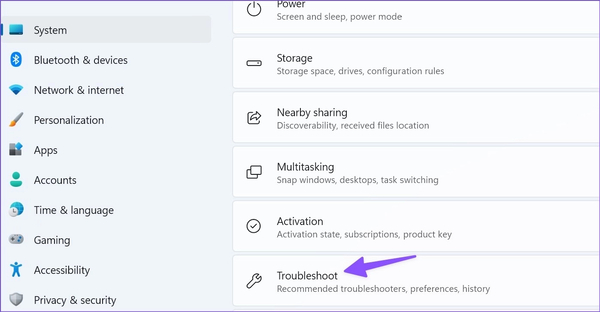
روی RUN در جلوی Internet connection troubleshooter بزنید. اجازه دهید اسکن انجام شود.
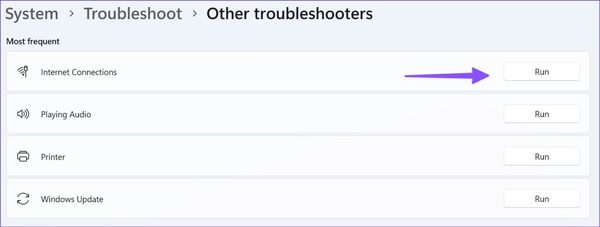
افزایش سرعت دانلود در ویندوز ۱۱ با پاک کردن کش مرورگر
اگر از کروم استفاده می کنید، آن را باز کنید. روی منوی سه نقطه ای بزنید. More tools و سپس Clear browsing data را انتخاب کنید.

روی Advanced و Clear data بزنید. صبر کنید کش پاک شود.

در این جا کروم را مثال زدیم. می توانید این کار را برای باقی مرورگرها هم اجرا کنید.
علت کم شدن سرعت اینترنت در ویندوز ۱۱ چیست؟ آپدیت نبودن درایور
Win + X را فشار دهید. Device Manager را انتخاب کنید. سپس در لیست روی Network Adapters بزنید. حال روی آداپتور اینترنت خود بزنید. Update driver را انتخاب کنید.

روی Search automatically for drivers بزنید و اجازه دهید فرایند نصب انجام شود.
اگر آپدیتی وجود داشته باشد، انجام می شود. سپس سیستم را ری استارت کنید.
حل مشکل کند شدن سرعت نت در ویندوز ۱۱ با غیرفعال کردن Windows Update service
برای این روش Services را سرچ کنید. روی آن بزنید. سپس Windows Update را پیدا کنید و روی آن راست کلیک کنید. Properties را انتخاب کنید. برای Startup type گزینه Disabled را انتخاب کنید. روی Stop بزنید. روی OK بزنید. سیستم را ری استارت کنید.
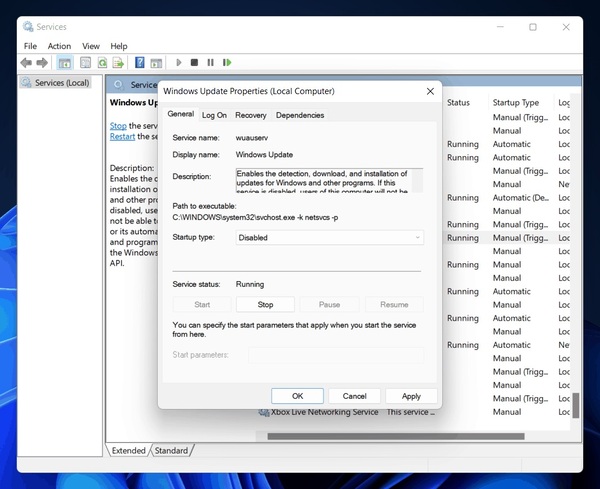
نظرات و پیشنهادات شما؟
در این مطلب از کلاسیک وب روش های حل مشکل کندی اینترنت ویندوز ۱۱ را اموزش دادیم. شما از کدام روش برای افزایش سرعت اینترنت در ویندوز ۱۱ استفاده کردید؟ لطفاً نظرات و پیشنهادات خود را در بخش دیدگاه با ما در میان بگذارید.


آخرین دیدگاه ها
تا کنون دیدگاهی ثبت نشده است.